wsl 和 docker desktop 的安装教程
win10 中提供了 wsl 的解决方案,可以在 Windows 中直接开启 linux 子系统,十分方便开发者使用。同时一些重要的功能也要依赖于 wsl 才能启动,比如说 docker desktop。本教程就是演示一下如何在 win10 中配置 wsl ,并且如何正常使用 docker desktop。
本文原始链接:https://blog.whyun.com/posts/wsl-and-docker-desktop-install/ ,转载请注明出处。
1. 安装
1.1 安装 wsl
如果是 Windows 10 2004 版本及以上,通过超级管理员使用命令 wsl --install 即可安装,否则则需要使用如下流程进行手动安装。
如果运行
wsl --install之后显示 无法解析服务器名称或地址 ,则一般代表解析域名raw.githubusercontent.com失败,可以尝试将本机的 DNS 服务器地址改成 119.29.29.29 (腾讯云公开 DNS)或者 223.5.5.5 (阿里云公开 DNS),然后重试一下,如果还是域名解析不了,就使用如下流程进行分步安装。
1.1.1 启用 linux 子系统
用管理员身份打开 powershell ,然后输入如下命令回车:
dism.exe /online /enable-feature /featurename:Microsoft-Windows-Subsystem-Linux /all /norestart1.1.2 启动虚拟机功能
由于我们后续要安装 docker desktop,需要依赖于 wsl 2,所以需要启动 Windows 自带的虚拟机平台功能,同样是管理员身份打开 powershell,然后输入如下命令:
dism.exe /online /enable-feature /featurename:Microsoft-Windows-Subsystem-Linux /all /norestart1.1.3 安装 Linux 内核更新包
下载 适用于 x64 计算机的 WSL2 Linux 内核更新包 ,然后安装。
1.1.4 设置 wsl 版本为 wsl 2
打开 powershell ,然后运行如下命令,即可将默认 wsl 版本切换为 wsl 2,默认为 wsl 1
wsl --set-default-version 2至此 wsl 的安装就完成了,下面就是选择一个 Linux 子系统进行安装。
1.2 安装 Linux 子系统
wsl 支持很多 Linux 发行版系统,比如说 Ubuntu openSUSE Debian Fedora Alpine 等。鉴于大家使用最多的就是 Ubuntu,下面就显示如何安装 Ubuntu,根据上面的链接,打开 Microsoft Store,然后选择 获取 按钮。
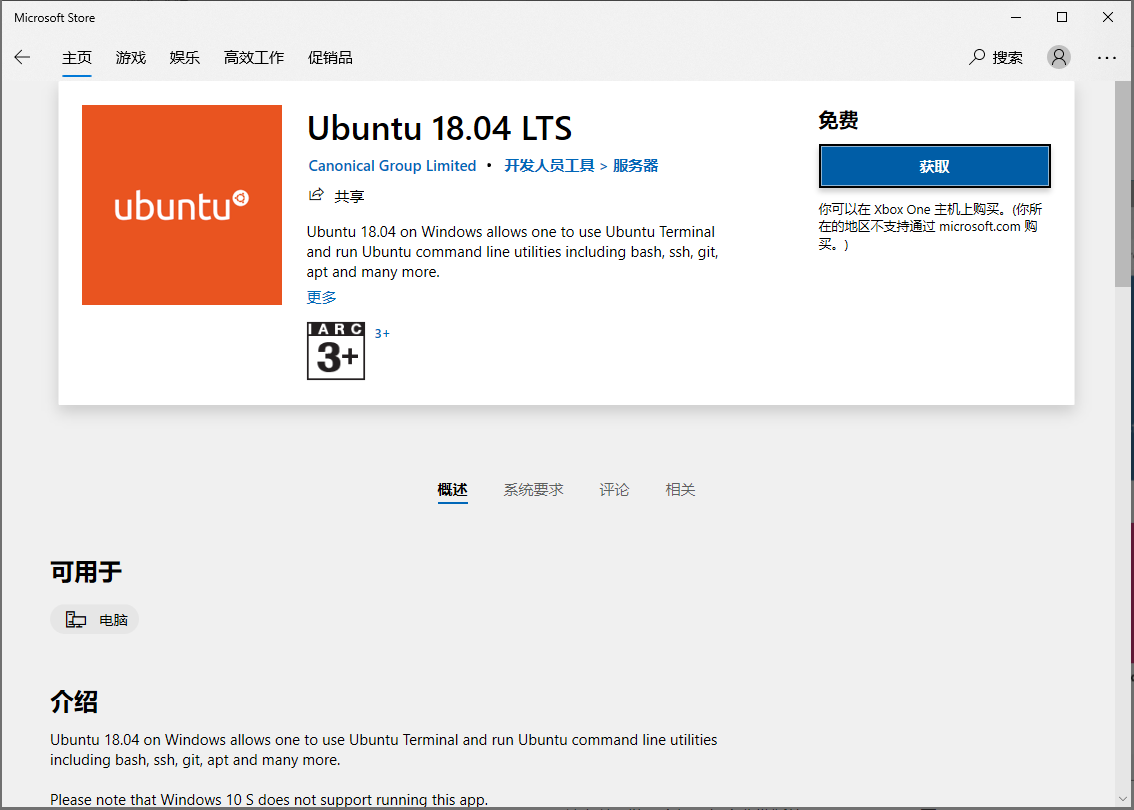
图 1.2.1
由于我已经安装了 Ubuntu 20.04,所以这里使用的 Ubuntu 18.04 的展示界面截的图。
安装完成后,可以从开始菜单中找到 Ubuntu 的快捷方式,点击打开后第一次运行,会要求输入用户名、密码,等待几分钟后初始化完成,以后就可以直接点击快捷方式进入 Ubuntu 系统了。
1.3 安装 docker desktop
docker desktop 基于 WSL2,所以要完成 1.1 小节所有的安装步骤,否则安装完成后无法启动。docker desktop 的安装包可以从官网下载 https://www.docker.com/products/docker-desktop 。
1.4 docker desktop 下配置 kubernetes
Windows 下可以从 Docker Desktop 中直接开启 kubernetes 功能,它会通过创建 docker 容器的模式来提供 kubernetes 服务,不过由于众所周知的原因,其容器用到的镜像在国内无法下载,你需要使用这个 k8s-for-docker-desktop 项目提供的解决方案。
我们在设置里找到当前 docker-desktop 的版本
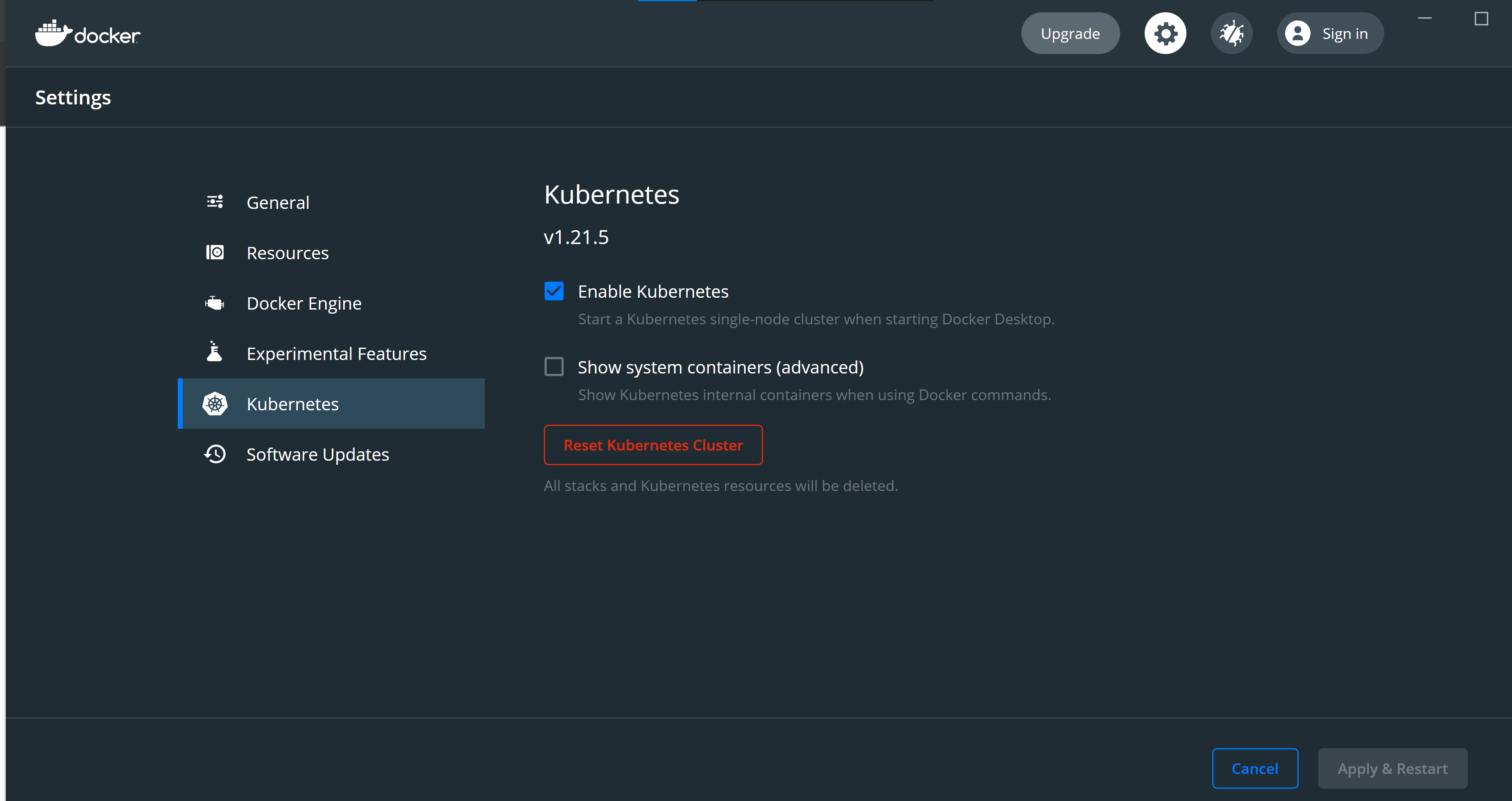
图 1.4.1
笔者安装的是 1.21.5 版本,clone 一下 k8s-for-docker-desktop 项目,切换到 v1.21.5 分支
git clone https://github.com/AliyunContainerService/k8s-for-docker-desktop.git
git checkout v1.21.5
.\load_images.ps1代码 1.4.1
接着还是在项目 k8s-for-docker-desktop 目录中,执行下述命令来配置 kubernetes 控制台:
kubectl create -f kubernetes-dashboard.yaml
kubectl proxy代码 1.4.2
kubectl proxy 命令,会输出如下提示 Starting to serve on 127.0.0.1:8001,说明启动控制台成功,然后你需要在浏览器中访问下面地址
这个地址会提示输入 token,在 Windows 中 token 可以通过在 powsershell 中执行如下命令获得:
$TOKEN=((kubectl -n kube-system describe secret default | Select-String "token:") -split " +")[1]
kubectl config set-credentials docker-for-desktop --token="${TOKEN}"
echo $TOKEN2 问题总结
2.1 Win10 下 WSL2 预留端口
win10 下的 wsl2 默认会预留若干端口,导致我们程序中无法再使用这些端口做监听,在启动时程序会报错误 listen EACCES: permission denied,通过命令 netsh interface ipv4 show excludedportrange protocol=tcp 可以查看哪些端口被占用了。
想要把你被占用的端口再“抢夺”回来,可以使用超级管理员运行 powershell,然后输入如下命令:
netsh int ipv4 set dynamic tcp start=49152 num=16384
netsh int ipv6 set dynamic tcp start=49152 num=16384代码 2.1.1
记住输入上述命令后,你需要重启,否则不会生效。
2.2 WSL2 下运行 docker 命令提示无权限
运行 docker 命令后提示 Got permission denied while trying to connect to the Docker daemon socket at unix:///var/run/docker.sock,则证明当前运行 docker 命令的用户不是 root 用户,需要加 sudo 来运行。
2.3 docker 命令在 WSL2 中找不到
在 WSL 命令行中执行 docker 命令,如果有如下输出,则证明 docker desktop 中没有开启对于当前 WSL 系统的支持。
The command 'docker' could not be found in this WSL 2 distro.
We recommend to activate the WSL integration in Docker Desktop settings.
See https://docs.docker.com/docker-for-windows/wsl/ for details.需要手动开启一下,找到 Resources > WSL Integration,选中 Enableinteration with my default WSL distro, 如果这个复选框已经处于选中状态,说明当前你用的 WSL 系统不是默认的 WSL 系统,可以通过 wsl --set-default <distro name>,或者在下面的 Enable integration with additional distros 中选中你使用的系统。最后选择 Apply & Restart 按钮即可,更加详细的说明参见官方文档。
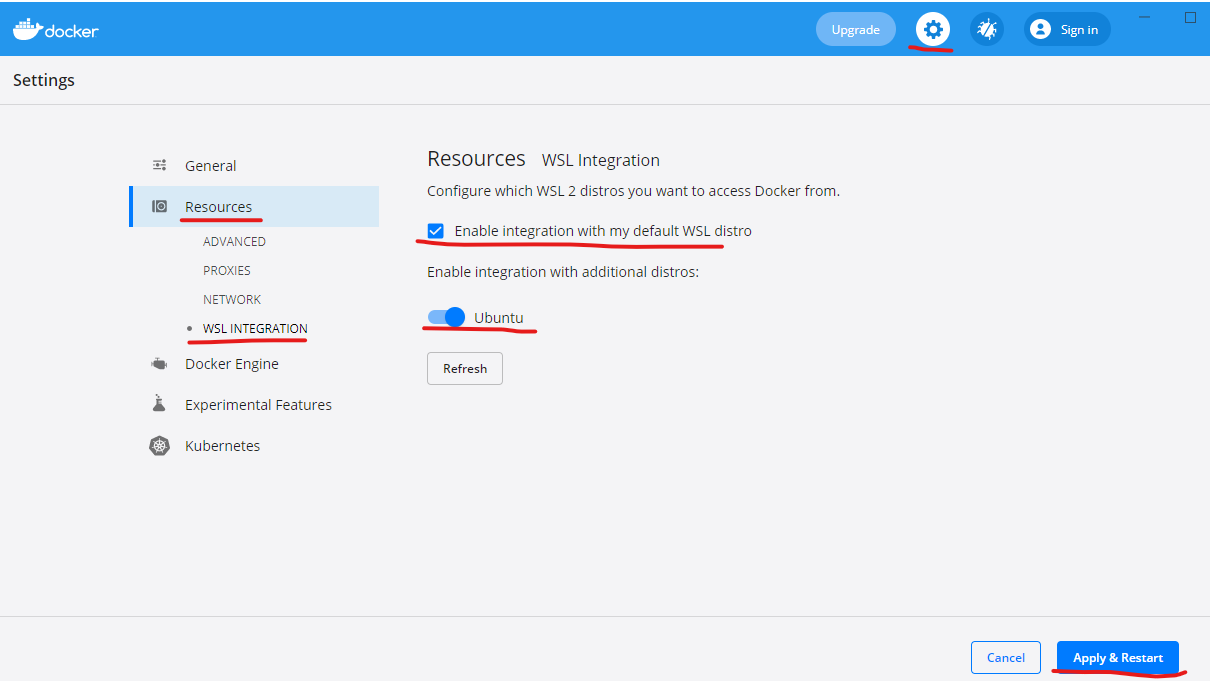
图 2.3.1
2.4 无法从私有镜像仓库拉取镜像
拉取私有镜像仓库时提示如下错误:
=> ERROR [internal] load metadata for private-registry-domian:port/image-name:latest 0.0s
------
> [internal] load metadata for private-registry-domian:port/image-name:latest:
------
failed to solve with frontend dockerfile.v0: failed to create LLB definition: failed to do request: Head https://private-registry-domian:port/image-name/manifests/latest: http: server gave HTTP response to HTTPS client究其原因是由于私有镜像仓库没有启用 https 文件,需要更改 docker 的配置文件,让其信任私有的镜像仓库。在 在 Docker Desktop 中,需要在设置界面中进行修改

在 insecure-registries 数组中添加公司的镜像仓库根地址。
2.5 WSL2 无法启动
启动时显示错误 0x80070003 或错误 0x80370102,这种情况一般出现在新出厂的电脑上,或者 BIOS 升级后的电脑上,很多品牌电脑的 BIOS 默认关闭了 CPU 的虚拟化功能,需要进入 BIOS 自己手动开启,然后才能启动 WSL2。
2.6 WSL2 内的 DNS 不稳定
wsl2 算是新出的技术,很多方面并不稳定,DNS 解析也隔三岔五会出现问题。通过查看 /etc/resolv.conf 发现里面配置的是一个内网 DNS 服务地址
# This file was automatically generated by WSL. To stop automatic generation of this file, add the following entry to /etc/wsl.conf:
# [network]
# generateResolvConf = false
nameserver 172.29.48.1如果你使用 WSL 的时候,只解析公网域名的话,比较简单,直接改成公网的域名服务地址即可,比如说 119.29.29.29 ;不过如果你有解析内网域名的需求话,也可以将其改成你的内网 DNS 的服务地址。但是如果你的电脑是移动电脑,同时会在内网环境下和外网环境下都使用,那么配置成内网 DNS 的话,出了内网就没法解析域名了(当然你可以通过播 VPN 来解决,不过那样会比较麻烦)。这个时候就需要派上我们的 Dnsmasq 这个工具了,它是一个 DNS 分流工具,可以根据不同域名后缀来使用不同 DNS server 进行解析。以下的教程同样以 Ubuntu 为例进行讲解。
类似的工具还有好多,比如 CoreDns 这个工具也能实现 DNS 分流的工作。
首先我们需要卸载 systemd-resolved,这个程序默认会占用 53 端口,跟我们的 Dnsmasq 是冲突的。
sudo systemctl disable systemd-resolved
sudo systemctl stop systemd-resolvedsystemd-resolved 也是 DNS 管理工具,但是在 DNS 分流这块不灵光,所以我们这里将其卸载掉,换成常用的 Dnsmasq 。
按理来说,我们需要修改 /etc/resolv.conf 文件,不过在 wsl 中 /etc/resolv.conf 默认会在 WSL 启动的时候被重写,所以需要先修改 /etc/wsl.conf 文件。这个文件默认不存在,所以不存在的时候,可以创建一个:
[network]
generateResolvConf = false修改完配置后,还需要在 Windows 命令中执行
wsl.exe --shutdown,然后重新打开 wsl 命令行才能生效。
接下来运行 sudo apt-get install dnsmasq 来安装 Dnsmasq ,安装完之后,会生成一个 /etc/dnsmasq.conf 文件。我们可以在其最后追加一行配置
conf-dir=/etc/dnsmasq.d/,*.conf这样我们自定义的域名配置,就可以都放在 /etc/dnsmasq.d 目录下,在这个目录下创建一个文件 mydns.conf ,然后写入如下配置
server=/your_inner_domian/your_inner_dns_server
server=/your_inner_domian/::
server=119.29.29.29
server=223.5.5.5上面配置文件的第一行代表如果要解析的域名中包含 your_inner_domian 字符,则使用 dns 服务器 your_inner_dns_server 进行解析。这是一个子字符串匹配,不论你的域名为 your_inner_domian.com 或者 your_inner_domain.net,使用 your_inner_domian 都可匹配成功。 如果你的 your_inner_dns_server 不支持 ipv6,记得要加入第二行配置,它是用来禁用 ipv6 dns 解析用的(如果你的内网 DNS 服务器不支持 ipv6 协议的话,这个配置特别有用),不过这个功能仅支持 dnsmasq 2.80 及以上版本(使用 Ubuntu 20.02 安装的 Dnsmasq 是 2.80 版本,可以放心使用)。最后一行是留一个默认的 DNS 服务器(119.29.29.29 是腾讯的公共 DNS,223.5.5.5 是阿里的公共 DNS,这里之所有没有使用常用的 114 DNS,是由于它解析国外域名的时候,经常会失败),用来解析公网域名。
配置完成后,修改 /etc/resolv.conf,将里面的 nameserver 修改为 127.0.0.1。最后执行 service dnsmasq start 来启动 dnsmasq,就可以测试我们的配置了。执行 dig baidu.com,正常情况下会有如下输出:
; <<>> DiG 9.16.1-Ubuntu <<>> baidu.com
;; global options: +cmd
;; Got answer:
;; ->>HEADER<<- opcode: QUERY, status: NOERROR, id: 56800
;; flags: qr rd ra; QUERY: 1, ANSWER: 2, AUTHORITY: 0, ADDITIONAL: 1
;; OPT PSEUDOSECTION:
; EDNS: version: 0, flags:; udp: 4096
;; QUESTION SECTION:
;baidu.com. IN A
;; ANSWER SECTION:
baidu.com. 200 IN A 220.181.38.148
baidu.com. 200 IN A 220.181.38.251
;; Query time: 0 msec
;; SERVER: 127.0.0.1#53(127.0.0.1)
;; WHEN: Mon Sep 13 14:52:44 CST 2021
;; MSG SIZE rcvd: 70上面输出中 ANSWER SECTION 中列出来了解析出来的 IP,代表解析成功。同样执行 dig 内网域名,也能被正常解析则证明配置正确。
最后需要说明的是 wsl 不好做 service 的开机自启动,下次启动后需要手动执行 sudo service dnsmasq start 才能启动 dnsmasq 。这样就显得不是很友好,可以修改 /etc/resolv.conf,在 nameserver 127.0.0.1 的后面再追加一行 nameserver 119.29.29.29 这样 dnsmasq 没有启动时,可以保证公网域名能解析。